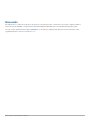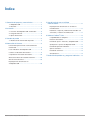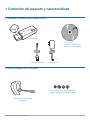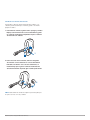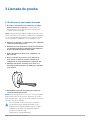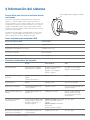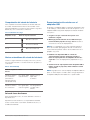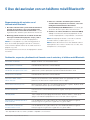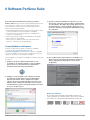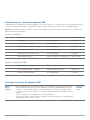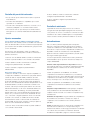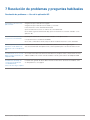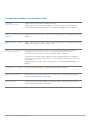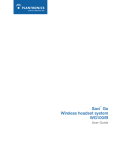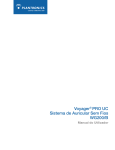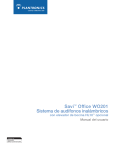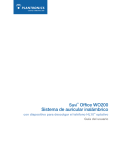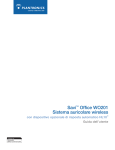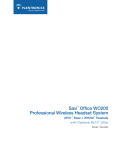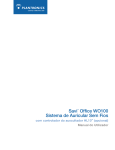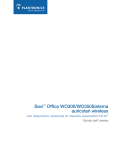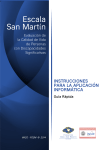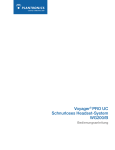Download Voyager® PRO UC Sistema de auricular inalámbrico
Transcript
Voyager® PRO UC Sistema de auricular inalámbrico WG200/B Guía del usuario Bienvenido Enhorabuena por la compra de este producto de Plantronics. Esta guía del usuario contiene instrucciones para configurar y utilizar el sistema de auricular inalámbrico Voyager PRO UC WG200/B (adaptador USB BUA-200 + auricular WH200/B [Voyager® PRO]). Consulte el folleto de instrucciones sobre seguridad que se suministra por separado para obtener información importante sobre seguridad del producto antes de su instalación o uso. Guía del usuario de Voyager PRO UC de Plantronics Índice 1 Contenido del paquete y características...................... 4 1.1 Adaptador USB......................................................... 4 1.2 Auricular.................................................................... 4 2 Instalación................................................................... 6 2.1 Conexión del adaptador USB al ordenador............. 6 2.2 Carga del auricular.................................................... 6 2.3 Ajuste del auricular................................................... 6 3 Llamada de prueba ..................................................... 8 3.1 Realización de una llamada de prueba..................... 8 4 Información del sistema............................................... 9 Función Mute para silenciar el auricular durante una llamada.................................................................... 9 Luces indicadoras del adaptador USB........................... 9 Controles e indicadores del auricular............................. 9 Comprobación del estado de la batería....................... 10 Alertas automáticas del estado de la batería............... 10 Aviso de fuera de alcance............................................ 10 Emparejamiento del auricular con el adaptador USB......................................................... 10 Guía del usuario de Voyager PRO UC de Plantronics 5 Uso del auricular con un teléfono móvil Bluetooth.......................................................... 11 Emparejamiento del auricular con un teléfono móvil Bluetooth............................................................. 11 Realización, respuesta y finalización de llamadas con el auricular y el teléfono móvil Bluetooth...................... 11 6 Software PerSono® Suite........................................... 12 Compatibilidad con Softphone..................................... 12 Duración de la batería................................................... 12 Pantalla de ajustes – Auricular y adaptador USB......... 13 Ayuda para los ajustes del adaptador USB.................. 13 Pantalla del panel del ordenador.................................. 14 Ajustes avanzados........................................................ 14 Pantalla de asistencia................................................... 14 Actualizaciones............................................................. 14 7 Resolución de problemas y preguntas habituales..... 15 1 Contenido del paquete y características 1.1 Adaptador y cargador USB de Voyager PRO UC Adaptador USB El CD contiene: • Software PerSono® Suite • Guía del usuario completa Cable de carga USB Cargador de CA 1.2 Auricular Voyager PRO UC WH200/B Extremos de auricular de plástico blando (grande y pequeño) y fundas de espuma Auricular con extremo medio preinstalado Guía del usuario de Voyager PRO UC de Plantronics 4 Funciones del adaptador USB Voyager PRO UC Botón de emparejamiento Luz indicadora Funciones del auricular Voyager PRO UC WH200/B Botones de subida (+) y bajada (-) de volumen (también controla la función Mute) Extremo del auricular Botón de control de llamada Conector de carga Micro USB Luz indicadora de estado Encendido/apagado Botón de comprobación de la batería Micrófonos duales con pantallas para el viento Guía del usuario de Voyager PRO UC de Plantronics 5 2 Instalación 2.1 Conexión del adaptador USB al ordenador 1 Inserte el adaptador USB en el puerto correspondiente del ordenador. La luz indicadora del adaptador USB se iluminará en rojo sin parpadeo para indicar que el adaptador USB está encendido. Nota También puede utilizar el cable de carga USB para cargar el auricular. Para cargar correctamente el auricular con el cable de carga USB, el ordenador debe estar encendido y en modo activo (no en espera). El tiempo de carga puede variar en función del número de dispositivos que estén conectados a los puertos USB del ordenador. 2.3 Ajuste del auricular El auricular viene preparado para la oreja derecha. Ajuste correctamente el auricular para disfrutar de una claridad de sonido óptima y una mayor comodidad. 1 Coloque el gancho detrás de la oreja y sitúe el auricular de forma que el altavoz y el extremo del auricular reposen cómodamente sobre su oreja. IMPORTANTE Para obtener el máximo rendimiento, se recomienda la actualización de Windows a las versiones de los paquetes de servicios que se indican a continuación: Microsoft Windows® XP, Service Pack 3 (SP3) o superior 1 Microsoft Windows Vista®, Service Pack 1 (SP1) o superior 2 2.2 Carga del auricular 1 Conecte el cargador de CA a una toma de corriente y al auricular. La luz indicadora del auricular se iluminará en rojo sin parpadeo para indicar que la batería del auricular se está cargando. 2 Para obtener una claridad de voz óptima, gire el brazo hacia arriba o hacia abajo para que el micrófono apunte hacia la boca. 2 Cárguela durante al menos 30 minutos antes de utilizarla por primera vez. La carga completa se lleva a cabo en una hora y media. Tiempo de carga 30 min. . ................... Carga mínima antes de utilizarlo por primera vez Luz indicadora 1 hora y media . ....... Carga completa Gracias al ajuste del brazo de micrófono podrá llevar el auricular en cualquier oreja. Para colocar el auricular en la oreja izquierda: 3 Gire el brazo hasta ponerlo recto. 4 Gire el brazo y el altavoz hacia el otro lado del auricular. 3 4 Nota Efectúe siempre la carga a una temperatura cercana a la temperatura ambiente. No cargue nunca la batería a temperaturas inferiores a 0ºC (32ºF) o superiores a 40ºC (104ºF). Guía del usuario de Voyager PRO UC de Plantronics 6 Cambio de los extremos del auricular El auricular incorpora el extremo del dispositivo mediano. No obstante, puede sustituirlo por el extremo grande o el extremo pequeño incluidos. 1 Para retirar el extremo, agárrelo entre el pulgar y el índice. Empuje suavemente hacia la carcasa del altavoz y gírelo un cuarto de vuelta hacia la izquierda. Separe el extremo del auricular con cuidado. 1 2 Para colocar un nuevo extremo, alinee las lengüetas del extremo con las ranuras de la carcasa del altavoz. Introduzca el extremo en la carcasa suavemente, al mismo tiempo que lo gira un cuarto de vuelta hacia la derecha. El extremo dejará de girar cuando quede unido. 2 NOTA Puede utilizar las fundas de espuma opcionales para que el ajuste sea más cómodo y estable. Guía del usuario de Voyager PRO UC de Plantronics 7 3 Llamada de prueba 3.1 Realización de una llamada de prueba 1 Encienda el auricular pulsando el botón de encendido/ apagado durante dos segundos. La luz indicadora del auricular permanecerá en azul durante dos segundos para confirmar que está encendido. Nota La luz indicadora del adaptador USB permanecerá en azul cuando el auricular esté encendido y el adaptador esté emparejado con él. La luz indicadora permanecerá en rojo cuando el auricular esté encendido pero el adaptador no esté emparejado con él. 2.Colóquese el auricular y, a continuación, pulse el botón de control de llamada del auricular. 3 Establezca un nivel de volumen cómodo para el auricular y el micrófono mediante la configuración del Softphone o la aplicación Unified Communications (UC). 4 Realice una llamada de prueba con el Softphone o la aplicación UC. 5 Ajuste el volumen de recepción y escucha hasta un nivel cómodo mediante el control de volumen de la configuración de audio del Softphone o aplicación UC. 6 También puede ajustar el volumen de escucha en el auricular pulsando los botones de subida [+] y de bajada [-] de volumen. 7 Para finalizar la llamada de prueba, pulse el botón de control de llamada del auricular. NOTE El nivel del volumen de escucha y de conversación también puede ajustar a través de las opciones “Dispositivos de sonido y audio” (Windows XP) o “Opciones de sonido” (Windows Vista) en el Panel de control de un ordenador. Por su seguridad, no utilice el auricular a un volumen muy alto durante largos períodos de tiempo, ya que podría provocar pérdida de audición. Utilícelos a niveles moderados. Para obtener más información sobre los auriculares y la audición, visite www.plantronics.com/healthandsafety. Guía del usuario de Voyager PRO UC de Plantronics 8 4 Información del sistema Botones para subir (+) y bajar (-) volumen Función Mute para silenciar el auricular durante una llamada Para activar la función Mute, mantenga pulsados los botones de volumen + y - al mismo tiempo, hasta oír un aviso de estado. La secuencia comienza con tonos graves y agudos, junto con el aviso de voz “Mute On” (en inglés). Transcurridos 15 minutos, los tonos graves y agudos se repiten para informar de que la función Mute continúa activada. La secuencia completa se repite cada 30 minutos hasta que se desactiva la función Mute. Para desactivar la función Mute, mantenga pulsados los botones de volumen + y - al mismo tiempo, hasta que oiga los tonos graves y agudos seguidos del aviso de voz “Mute Off” (en inglés). Luces indicadoras del adaptador USB Estado del adaptador USB Luz indicadora Auricular en modo de conversación Parpadea en azul Emparejamiento del adaptador y el auricular Parpadea en rojo y azul Conectado, sin actividad Azul sin parpadeo Encendido, auricular no emparejado Rojo sin parpadeo Controles e indicadores del auricular Encendido/apagado Acción Luz indicadora Tono Pulse el botón de encendido/ apagado durante 2 segundos Encendido: azul sin parpadeo durante 2 segundos Encendido: tono ascendente Apagado: rojo sin parpadeo durante 2 segundos Apagado: tono descendente Compruebe si el auricular está encendido Pulse el botón de control de llamada o el botón de volumen + o - Parpadeo azul corto Ninguno Llamada entrante Ninguno Parpadea en azul Tres tonos únicos graves Respuesta y fin de llamada Pulse brevemente el botón de control de llamada Parpadeo azul corto Tono único grave seguido de tonos grave-grave-agudo Ajuste del volumen durante una llamada Pulse brevemente el botón de volumen + o - Parpadeo único en azul Un tono en cada cambio de volumen. Doble tono cuando se alcanza el nivel de volumen mínimo/máximo. Luz indicadora de llamada (activar/desactivar) Con el auricular encendido, pulse al mismo tiempo los botones de encendido y de volumen + y durante un segundo Indicador encendido: la intensidad Tono único grave de la luz azul aumenta durante 2 segundos Indicador apagado: la intensidad de la luz azul disminuye durante 2 segundos Reconexión tras salir del alcance durante más de 30 segundos Pulse brevemente el botón de control de llamada Parpadeo único en azul Guía del usuario de Voyager PRO UC de Plantronics Tono único grave 9 Comprobación del estado de la batería Para comprobar el estado de la batería, el auricular debe está encendido. Pulse brevemente el botón de encendido. La luz indicadora parpadea en rojo para mostrar el nivel de carga de la batería, tal y como se muestra a continuación. Emparejamiento del auricular con el adaptador USB Luces indicadoras de carga El auricular y el adaptador USB se suministran emparejados entre sí. Sin embargo, si desea utilizar un auricular de repuesto con su adaptador USB actual, puede emparejar las unidades mediante estos pasos: Parpadea en rojo 1 Asegúrese de que el auricular de repuesto está Nivel de carga de la batería Más de 2/3 del total S De 1/3 a 2/3 del total SS Menos de 1/3 del total SSS totalmente cargado. 2 Mantenga pulsado el botón de encendido hasta que la luz indicadora parpadee en rojo y azul. El auricular se encuentra en el modo de emparejamiento. Nota Si no ve el parpadeo rojo y azul, mantenga pulsado el botón de encendido para apagar el auricular. A continuación, vuelva a mantener pulsado el botón de encendido hasta ver el parpadeo rojo y azul. 3 Establezca el adaptador USB en el modo de Alertas automáticas del estado de la batería Cuando la carga de la batería sea muy baja, oirá un tono y un aviso de voz en inglés automático. Consulte la información que aparece a continuación. 4 Cuando la luz de emparejamiento del adaptador USB se ilumine en azul sin parpadeo, ambas unidades estarán emparejadas. Avisos de batería baja Nivel de carga de la Tono batería emparejamiento. Para ello, mantenga pulsado el botón de emparejamiento del adaptador durante dos segundos. La luz de emparejamiento parpadeará en rojo y azul. Aviso de voz Quedan 30 minutos de conversación (esta alerta se reproduce durante una llamada activa) Tono agudo doble “Battery Low” se cada 15 minutos repite cada 30 minutos Quedan 10 minutos de conversación Tono agudo triple “Recharge Battery” cada 30 segundos se repite cada 3 minutos NOTA: tenga precaución cuando empareje el adaptador USB. No pulse con fuerza. Sujete con ambos dedos en lugar de pulsar en el adaptador USB para evitar dañar éste o el puerto USB. Aviso de fuera de alcance Si hay una llamada en curso, el sonido disminuirá conforme se aleje del alcance. Si permanece fuera del alcance, se suspenderán las llamadas activas. Cuando vuelva a estar dentro del límite de alcance, se restablecerá la llamada. Guía del usuario de Voyager PRO UC de Plantronics 10 5 Uso del auricular con un teléfono móvil Bluetooth ® Emparejamiento del auricular con el teléfono móvil Bluetooth 1 Encienda el teléfono móvil y active el Bluetooth. Para la mayoría de los teléfonos, seleccione Configuración> Herramientas>Conexiones>Bluetooth>Activar. Consulte la guía del usuario del teléfono para obtener más información. 2 Mantenga pulsado el botón de encendido del auricular hasta que la luz indicadora parpadee en rojo y azul. El auricular se encuentra en el modo de emparejamiento. Nota Si no ve el parpadeo rojo y azul, mantenga pulsado el botón de encendido para apagar el auricular. A continuación, vuelva a mantener pulsado el botón de encendido hasta ver el parpadeo rojo y azul. 3 Utilice los comandos del teléfono para localizar el auricular. Para la mayoría de los teléfonos, seleccione Configuración>Herramientas>Conexiones> Bluetooth>Búsqueda>PROPlantronics. Consulte la guía del usuario del teléfono para obtener más información. 4 Cuando se le solicite, introduzca la contraseña 0000 (4 ceros). La luz indicadora del auricular parpadeará en azul cuando el emparejamiento se haya realizado correctamente. Nota Para emparejar el auricular con un teléfono adicional, encienda el teléfono y repita los pasos 2, 3 y 4. Nota Si desea obtener instrucciones más detalladas sobre el emparejamiento de los teléfonos móviles más conocidos, visite www.plantronics.com/easytopair. El auricular permanecerá en el modo de emparejamiento durante tres minutos. Realización, respuesta y finalización de llamadas con el auricular y el teléfono móvil Bluetooth Para realizar una llamada Marque un número con el teclado del teléfono. Para responder a una llamada Pulse brevemente el botón de control de llamada. Para responder a una llamada durante una llamada de la aplicación UC activa Pulse brevemente el botón de control de llamada para finalizar la conversación de la aplicación UC y vuelva a pulsar para responder a la llamada del teléfono móvil. Para poner fin a una llamada Pulse brevemente el botón de control de llamada. Para volver a llamar al último número marcado* Pulse dos veces el botón de control de llamada. Oirá un tono grave doble con cada pulsación y uno final cuando se hayan marcado todos los dígitos. Para activar la marcación por voz* Mantenga pulsado el botón de control de llamada durante dos segundos. Al pulsar, oirá un tono y cuando la marcación por voz esté activada oirá otro. Rechazar una llamada Pulse el botón de control de llamada durante un segundo, hasta que escuche un único tono bajo. Llamada perdida Toque cualquier botón para apagar la luz indicadora. Durante 5 minutos o hasta que se apague, la luz indicadora parpadeará tres veces en morado cada 10 segundos. Para transferir una llamada del teléfono móvil al auricular Con una llamada en curso, pulse el botón de control de llamada durante un segundo, hasta que oiga un tono grave único seguido de tonos graves dobles. Para transferir una llamada del auricular al teléfono móvil Con una llamada en curso, pulse el botón de control de llamada durante un segundo, hasta que oiga un tono grave único seguido de tonos graves dobles. * Sólo disponible en teléfonos móviles y unidades compatibles con esta función. Guía del usuario de Voyager PRO UC de Plantronics 11 6 Software PerSono Suite 3 Cuando se muestre la pantalla de control de acceso de Se recomienda encarecidamente que instale el software PerSono Suite. Aunque el sistema Voyager PRO UC puede funcionar sin el software, esto limitaría todas las capacidades del sistema. El software PerSono Suite le ofrece las siguientes prestaciones a través del sistema Voyager PRO UC: • Responder/finalizar llamadas del ordenador de forma remota desde el auricular (requiere el uso de un Softphone compatible) • Personalización de los ajustes del auricular y el adaptador de acuerdo con sus preferencias • Gestión automática de las aplicaciones multimedia de su ordenador para no perder nunca una llamada • Enlaces de acceso rápido a información sobre asistencia del producto y actualización de software/firmware aplicaciones, aparecerá el mensaje “Otro programa intenta acceder a Skype”. El nombre del programa aparecerá como “PerSonoSuite.exe” y el del propietario “Plantronics, Inc.”. Seleccione “Permitir a este programa utilizar Skype” y haga clic en Aceptar. Compatibilidad con Softphone Si desea consultar la lista de teléfonos Softphone compatibles con PerSono Suite, visite www.plantronics.com/ SoftphoneCompatibility. El software PerSono Suite es compatible con todos los Softphones de la lista que no requieran que el usuario siga pasos adicionales, con la excepción de Skype™. Para que Skype sea un softphone compatible con PerSono Suite, siga estos pasos: 4 Para confirmar que PerSono Suite ya es compatible con Skype, vaya a la ficha “Panel del ordenador” en PerSono Suite y compruebe que Skype aparece en la lista de “Softphones”. 1 Asegúrese de que el software PerSono Suite se está ejecutando en el ordenador. Cuando se esté ejecutando, aparecerá el icono de un auricular en la parte inferior derecha de la barra de tareas del ordenador. 2 Si Skype se está ejecutando en el ordenador, le enviará la notificación “PerSonoSuite.exe desea utilizar Skype”. Vaya a la ficha “Nuevo evento” situada en la esquina superior derecha de la ventana de Skype y haga clic en la bandera roja. A continuación, debe hacer clic en el enlace “PerSonoSuite.exe” para ir a la pantalla “Gestión del control de acceso de aplicaciones”. Duración de la batería En la esquina inferior izquierda de la pantalla (al igual que en todas las pantallas de software) verá uno de los iconos siguientes que le indican la carga aproximada de la batería del auricular. PerSono Suite.exe Guía del usuario de Voyager PRO UC de Plantronics 100% 75% 50% 25% Menos de 5 min. 12 Pantalla de ajustes – Auricular y adaptador USB La pantalla de ajustes le permite personalizar el adaptador y el auricular de acuerdo con sus preferencias. El sistema Voyager PRO UC se entrega con los ajustes predeterminados, que pueden modificarse según se describe en la columna Ajustes de la tabla siguiente. NOTA Algunos parámetros aparecen atenuados. PerSono Suite sombreará de forma automática los parámetros que no se aplican a un dispositivo Plantronics en particular. Ajustes – Auricular Característica Ajustes Predeterminado Tono de Mute Encendido/apagado Encendido Tono de llamada – ordenador Sonido 1/sonido 2/sonido 3 Sonido 2 Volumen del tono de llamada – ordenador Encendido/apagado Encendido Tono de llamada - móvil Sonido 1/sonido 2/sonido 3 Sonido 1 Volumen del tono de llamada - móvil Encendido/apagado Encendido Segunda llamada entrante Timbre continuo/un solo timbre/ignorar Timbre continuo Característica Ajustes Predeterminado Ancho de banda de audio – ordenador Banda ancha/banda estrecha Banda ancha Timbre de auricular/ordenador Encendido/apagado Encendido Ajustes – Adaptador USB Ayuda para los ajustes del adaptador USB Ancho de banda de audio El sistema admitirá audio tanto de banda estrecha como de banda ancha procedente del ordenador. El audio de banda ancha ofrece una mayor claridad de conversación y fidelidad similar a la de una conversación cara a cara. Sin embargo, el audio de banda ancha consume más batería y cuenta con criterios de acceso más restrictivos, lo cual reduce el número de sistemas a distribuir en un área reducida. Todos los ordenadores son compatibles con audio de banda ancha. Para que este cambio sea efectivo cuando cambie entre audio de banda estrecha y de banda ancha, deberá restablecer la conexión de audio. Guía del usuario de Voyager PRO UC de Plantronics Ordenador de banda ancha 13 Pantalla del panel del ordenador • Escoja si desea que el software PerSono Suite se ejecute al iniciar Windows. • Consulte la lista de Softphones compatibles que se están ejecutando en su ordenador. • Consulte cuál es el dispositivo Plantronics conectado con su ordenador y trabajando con el software PerSono Suite. • Personalice el modo en que desea que el software PerSono Suite gestione su contenido multimedia al iniciar/finalizar una llamada. Producto de Microsoft Office Communicator certificado: Configuración predeterminada = ACTIVADO Producto estándar: Configuración predeterminada = DESACTIVADO Pantalla de asistencia La pantalla de asistencia le proporciona acceso en línea a esta guía del usuario para imprimir, preguntas más frecuentes, cómo ponerse en contacto con Plantronics e información sobre actualización de software. También aparece en esta pantalla la versión actual de software y firmware instalada en su sistema. Ajustes avanzados Tono de llamada de Microsoft Office Communicator activado Si esta función está activada, cuando se establezca un enlace de radio de ordenador, Microsoft Office Communicator presupondrá que el usuario trata de realizar una llamada VoIP y proporcionará un tono de llamada. Si esta función está desactivada, cuando se establezca un enlace de radio de ordenador, Microsoft Office Communicator permanecerá inactivo. La función "Tono de llamada de Microsoft Office Communicator activado" se puede establecer como activada o desactivada. Actualizaciones Todo el software y firmware requerido para su dispositivo Plantronics se puede actualizar de manera remota siempre y cuando las actualizaciones estén disponibles. Puede controlar la frecuencia con que el sistema comprobará las actualizaciones disponibles. Cuando las actualizaciones están disponibles, puede ver todas las actualizaciones pendientes y decidir cuándo descargar e instalar alguna de ellas. Producto de Microsoft Office Communicator certificado: La versión específica del software PerSono Suite y el firmware del auricular/base que se ejecuta en el sistema se refleja en los campos VERSIONES. Configuración predeterminada = ACTIVADO Avisarme cuando haya actualizaciones disponibles: Al marcar Producto estándar: Configuración predeterminada = DESACTIVADO Detección de audio activada La detección de audio es una función especial compatible con los dispositivos inalámbricos de Plantronics que puede detectar señales de audio en el puerto USB y establecer, de forma automática, un enlace de radio de ordenador entre la base y el auricular inalámbrico sin que el usuario tenga que pulsar el botón de control de llamada del ordenador. Si el parámetro "Tono de llamada de Microsoft Office Communicator activado" está activado, cada vez que el usuario pulse el botón de control de llamada del ordenador, se oirá el tono de llamada de Microsoft Office Communicator. Sin embargo, el usuario puede haber pulsado el botón de control de llamada del ordenador para oír música, etc. y no desea escuchar el tono de llamada. En este caso, si el usuario configura el parámetro "Detección de audio activada" como activado, se establecerá un enlace de radio automáticamente cuando se detecte audio de ordenador en el puerto USB. De esta forma, el usuario no tiene que pulsar el botón de control de llamada del ordenador. La función "Detección de audio activada" se puede establecer como activada o desactivada. Guía del usuario de Voyager PRO UC de Plantronics esta casilla de verificación, se activará la comprobación periódica automática para las actualizaciones de software y firmware disponibles. Cuando este parámetro esté habilitado, se activará la comprobación automática de actualizaciones y se resaltará el campo de frecuencia, lo que le permitirá elegir la frecuencia de la comprobación de actualizaciones, por ejemplo, una vez cada 3 meses, una vez por mes o una vez por semana. Cuando este parámetro esté inhabilitado, se desactivará la comprobación automática de actualizaciones de software/ firmware. Comprobar si hay actualizaciones: Puede optar por comprobar si hay actualizaciones de software/firmware disponibles en cualquier momento haciendo clic en el botón Comprobar si hay actualizaciones. Actualizaciones disponibles: Luego de realizar una comprobación de actualizaciones automática o manual, este campo se completará con las actualizaciones de software y firmware aplicables. Instalar: Es importante tener en cuenta que las comprobaciones automáticas de actualizaciones no incluyen la descarga e instalación automáticas. La descarga y la instalación se realizarán sólo cuando seleccione al menos un elemento de la lista Actualizaciones disponibles y haga clic en el botón Instalar. 14 7 Resolución de problemas y preguntas habituales Resolución de problemas — Uso de la aplicación UC El auricular no funciona con la aplicación UC. Asegúrese de que el auricular esté cargado. Asegúrese de que el auricular está encendido y conectado. Pulse el botón de control de llamada del auricular. Ajuste el volumen de escucha con el botón de control de llamada. Si el volumen sigue siendo demasiado bajo, ajuste el volumen de escucha del ordenador con la aplicación UC. El sonido está distorsionado o se oye un eco en el auricular. Disminuya el volumen de conversación del ordenador con la aplicación UC. Coloque el micrófono a la altura de la barbilla. Si el sonido continúa distorsionado, baje el volumen mediante el botón de control de llamada. Quiero responder a una llamada Pulse brevemente el botón de control de llamada (durante menos de un segundo) para del teléfono móvil durante una desconectar la llamada de la aplicación UC y vuelva a pulsarlo para conectarse al teléfono móvil. llamada en curso en la aplicación UC. Restablecimiento de la conexión Si enciende el auricular fuera del alcance del Bluetooth y después vuelve a situarse dentro de éste, Bluetooth entre el auricular y el deberá restablecer la conexión entre las unidades. Para ello, pulse el botón del adaptador USB. adaptador USB. El rendimiento del tiempo de La batería está gastada. Si desea obtener información del servicio de asistencia en fábrica, entre conversación ha disminuido en www.plantronics.com/support. considerablemente, incluso tras una carga completa. Guía del usuario de Voyager PRO UC de Plantronics 15 Resolución de problemas. Uso del teléfono móvil El auricular no funciona con el teléfono. Asegúrese de que el auricular está totalmente cargado. Asegúrese de que el auricular está emparejado con el teléfono Bluetooth que desea utilizar. Consulte “Emparejamiento del auricular con el teléfono móvil Bluetooth” en la página 11. El teléfono no ha podido localizar Apague y encienda tanto el teléfono como el auricular y repita el proceso de emparejamiento de la el auricular. página 11. No puedo introducir el código PIN. Apague y encienda tanto el teléfono como el auricular y repita el proceso de emparejamiento de la página 11. Su código PIN o clave es 0000 (4 ceros). No puedo oír el tono de llamada ni a la persona que llama. El auricular no está encendido. Pulse el botón de control de llamada durante dos segundos aproximadamente hasta que oiga un tono o vea que el indicador se ilumina en azul. El auricular está fuera del alcance. Acerque el auricular al teléfono Bluetooth. La batería está descargada. Cargue la batería. Consulte "Carga del auricular" en la página 6. El volumen es demasiado bajo. Pulse el botón de control de llamada para ajustar el volumen de forma gradual. Asegúrese de que el auricular se ajusta adecuadamente. Consulte "Ajuste del auricular" en la página 6. La calidad de sonido es pobre. El auricular está fuera del alcance. Acerque el auricular al teléfono Bluetooth. La persona que llama no me oye. Asegúrese de que el auricular está bien colocado en la oreja con el brazo dirigido hacia la boca. El auricular se cae. Asegúrese de que el auricular está bien colocado en la oreja con el brazo dirigido hacia la boca. Consulte "Ajuste del auricular" en la página 6. Consulte "Ajuste del auricular" en la página 6. Guía del usuario de Voyager PRO UC de Plantronics 16 Plantronics, Inc. 345 Encinal Street Santa Cruz, California, 95060 Estados Unidos www.plantronics.com Si desea obtener asistencia para los productos, póngase en contacto con nosotros a través de www.plantronics.com/support. © 2009 Plantronics, Inc. Todos los derechos reservados. Plantronics, el diseño del logotipo, PerSono, Plantronics Voyager y Sound Innovation son marcas comerciales o marcas registradas de Plantronics, Inc. Microsoft, Windows y Vista son marcas comerciales o marcas registradas de Microsoft Corporation. Skype es una marca comercial de Skype Limited u otras empresas relacionadas con Skype. La marca Bluetooth es propiedad de Bluetooth SIG, Inc. Plantronics la utiliza en virtud de una licencia. Patentes US 5,210,791; pendiente de otras patentes. 81979-44 (10.09)